Бывает, что уже отправленное задание на печать необходимо отменить пользователю. Например, по ошибке начали распечатывать не тот файл, или в документе были допущены неточности, которые следует исправить. На выбор есть довольно много способов, чтобы отменить печать на принтере. Можно полностью удалить задание или только приостановить печать.
- Уберите бумагу
- Кнопка отмены
- Получится ли отменить на компьютере
- Очистка очереди
- Отмена через программу
- Остановка службы печати и очистка папки на компьютере
- Остановка через командную строку
- Отмена очереди файлом «bat»
- Отключение принтера от электричества
- Почему отмена не получается
- Почему не печатает после отмены печати
Уберите бумагу
Принтер может печать только, если в лотке есть подходящая бумага и датчик обнаруживает размещенные листы. Значит, если вынуть всю стопку листов с принтера, то печать останавливается автоматически. На принтере будет писать ошибку или мигать соответствующий индикатор. Печать не получится возобновить, пока бумагу обратно не вставить во входной лоток печатающего устройства.
Это экстренная мера, которая позволяет максимально быстро отменить печать документа на принтере.
Кнопка отмены
На корпусе принтера или многофункционального устройства всегда есть кнопка, прямое назначение которой заключается в остановке печати. Обозначается крестиком, треугольником в кружке, словом «Стоп», «Отмена» или «Остановить» в зависимости от производителя и модели печатающей техники. Если панель на английском языке, то подписываться кнопка будет «Cancel», «Stop», «Clear» или будет одна буква «C».
Когда печать уже запущена, просто нажмите кнопку и произойдет отмена процесса распечатки. В зависимости от размера задания на остановку может потребоваться некоторое время.
Кнопка точно есть на моделях Canon, Epson, HP, Samsung, Kyocera и других принтерах.
Немного другая ситуация с принтерами Brother, в которых есть только кнопка «Go» (пуск).
В таком случае чтобы отменить происходящую распечатку следует зажать «GO» на 4 секунды, пока не замигают индикаторы Ready (готов) и Error (ошибка). А если нужно отказаться от всех полученных на аппарат заданий, то после начала мигания лампочек следует один раз нажать «GO». Индикаторы будут моргать, пока будет происходить отмена.
Описанный способ через кнопку является самым правильным и не может никак нарушить работу принтера или компьютера, с которого было дано задание.
Получится ли отменить на компьютере
Перед ознакомлением всех следующих способов сто́ит понимать, что отменить полностью попавший на устройство печати документ с компьютера не получится. Когда процесс запустится, то текущее задание можно отменить только на принтере. Поэтому применяйте способ с кнопкой.
А вот когда задание еще находится на очереди, но еще не начало печататься, можно отказаться от распечатки с компьютера любым методом ниже. Особенно актуально это, когда в печать отправлено много документов. Тогда часть заданий можно легко удалить с очереди.
Очистка очереди
Когда подается команда на распечатывание, документ сразу помещается в буфер и располагается в окне оснастки «Просмотр очереди печати». Если добраться до нужного окна, то получится убрать все или один конкретный документ из очереди, тем самым остановить печать.
Для выполнения операции придется воспользоваться компьютером.
- Справа на панели задач (в системном трее) найдите значок принтера. Кликните по нему дважды левой кнопкой мышки, после чего откроется необходимое окно. Если работает несколько принтеров, то нажмите правой кнопкой и выберите нужное устройство.

- Выберите нужный документ, откройте контекстное меню, нажмите на «Отменить» и подтвердите.

- Если требуется не полностью отменить, а приостановить на время с возможностью возобновить печать, то выберите пункт «Приостановить».
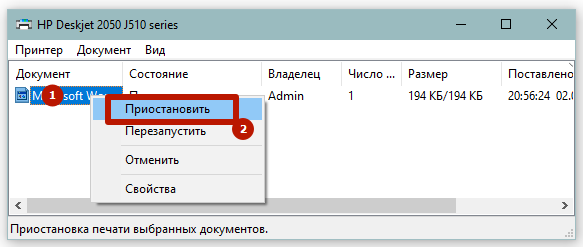 Когда потребуется закончить распечатку, выберите «Продолжить».
Когда потребуется закончить распечатку, выберите «Продолжить».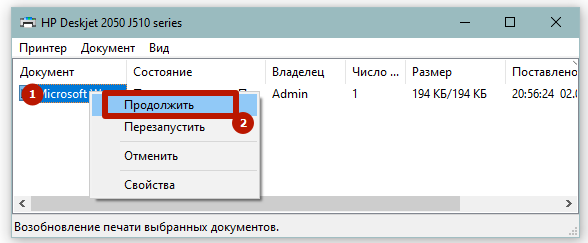
- Если заданий в окне очереди расположено много, то можно одним разом убрать их все. Для этого выберите вариант «Очистить очередь» через меню «Принтер».
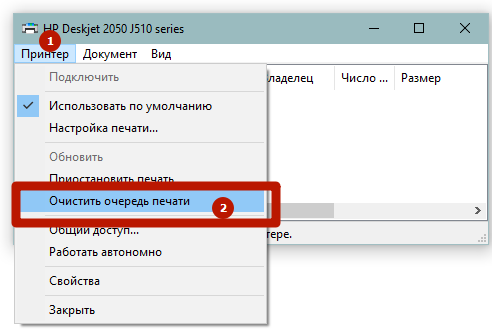
В последнем случае, если пункты будут неактивны, то в свободной области окна нажмите ПКМ и выберите «Открыть с правами администратора», а потом попробуйте сделать очистку еще раз.
Если после начала печати иконки в трее нет, то можно зайти в оснастку другим способом:
- нажмите одновременно «Windows+R»;

- выполните команду «control printers»;

- в списке устройств найдите принтер, нажмите по значку ПКМ и оснастку очереди.
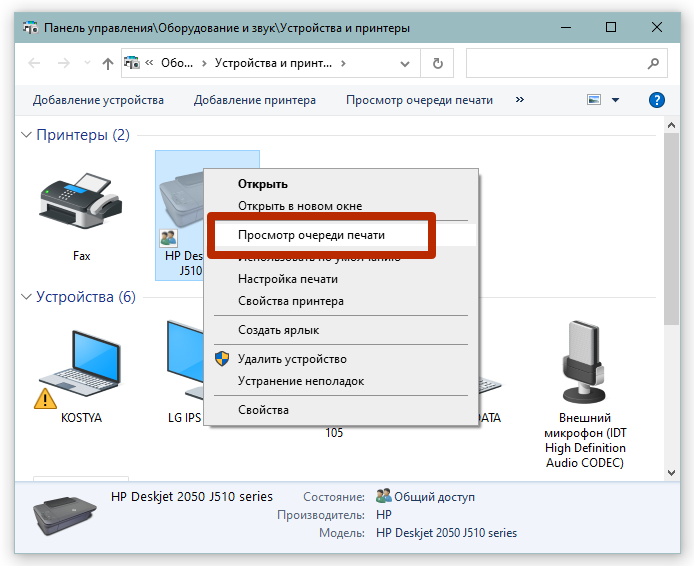
Инструкция работает для Windows 10 и более ранних версий операционной системы.
Отмена через программу
Сделать отмену позволяет используемый для печати софт. Так, когда вы настраиваете параметры печати, а потом запускаете процесс, должно появиться небольшое диалоговое окно, где и будет кнопка отмены. Она может исчезать слишком быстро, поэтому будьте внимательны.
Остановка службы печати и очистка папки на компьютере
«Виндовс» при печати создает файлы, в которых хранит информацию о печатающих заданиях. Остановить принтер, чтобы он не печатает, можно, если удалить системные файлы печати. Но для этого сначала нужно отключить службу, которая отвечает за распечатывание.
- Зайдите в оснастку службы командой «services.mcs».
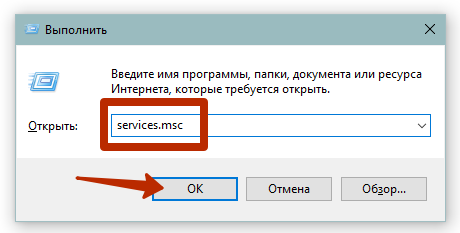
- Отобразится список служб, где нужно найти «Диспетчер печати» и сделать остановку через «дополнительное» меню или кнопкой на верхней панели окна.
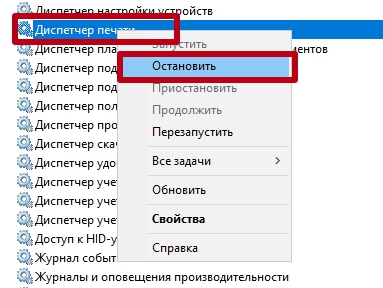
- После, нужно открыть системный диск и добраться до папки с необходимыми файлами. Перейдите по пути «C:\Windows\System32\Spool\Printers» и внутри удалите оба файла.
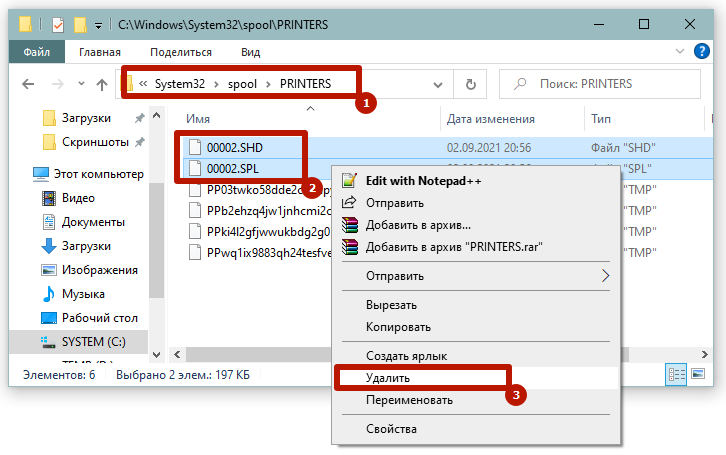
- Затем обратно запустите службу в работу.
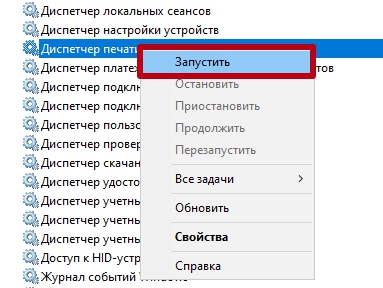
Остановка через командную строку
Запустите строку через меню «Пуск» в одной из стандартных папок или пропишите команду «cmd» в окне «Выполнить» (Win+R).
Далее следует поочередно выполнить набор из четырех команд. Процесс выполнит ту же задачу, что и ручное удаление SPL и SHD файлов, рассмотренное ранее.
В следующем порядке введите следующие команды, а после каждой обязательно нажимайте «Enter»:
- net stop spooler;
- del %systmroot%\system32\spool\printers\*.shd;
- del %systmroot%\system32\spool\printers\*.spl;
- net star spool.
При копировании команд не забудьте удалить разделительные знаки (точку и точку с запятой) на конце.
По инструкции в предыдущем разделе материала можете открыть директорию на компьютере и убедиться, что она полностью пустая.
Отмена очереди файлом «bat»
Чтобы отменить висящие задания на распечатку, необязательно вмешиваться в файловую систему компа и открывать системные инструменты для работы с печатью.
Можете воспользоваться файлом ниже. Запустите файл от имени администратора и будет произведена отмена распечатки следующих заданий.
Отключение принтера от электричества
Со 100-процентной гарантией сработает отмена печати и вообще моментальная остановка всей техники, если резко выдернуть сетевой кабель с розетки.
Подобную меру не сто́ит применять даже в экстренных случаях.
Может привести к полному выходу из строя устройства, особенно если таким образом останавливать работу часто. В лучшем случае страница окажется в середине аппарата, что чревато замятием бумагой.
Дополнительно после включения принтера может писать «Работа приостановлена» или «Автономная работа».
Почему отмена не получается
Печатающий аппарат имеет некоторый объем внутренней памяти, которая необходима, чтобы принимать задания с персонального компьютера. Когда задание уже получено, то принтер будет распечатывать, даже если отсоединить компьютер. Задача просто уже хранится в памяти. Поэтому рабочий процесс прервать возможно только кнопкой.
Почему не печатает после отмены печати
Если принтер не печатает после того, как была выполнена отмена, может быть, что забита очередь. Следовательно, старые документы не дают распечатываться вновь поступившим.



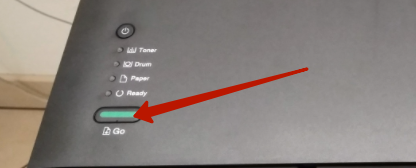
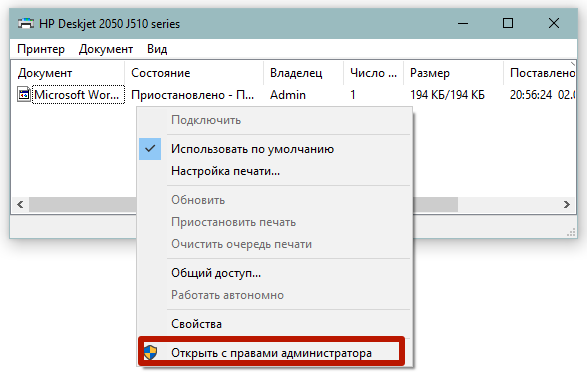

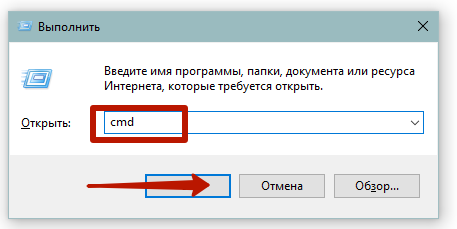









Здравствуйте. Как очистить память принтера,чтобы старые отмененные документы не мешали печати новых нужных.